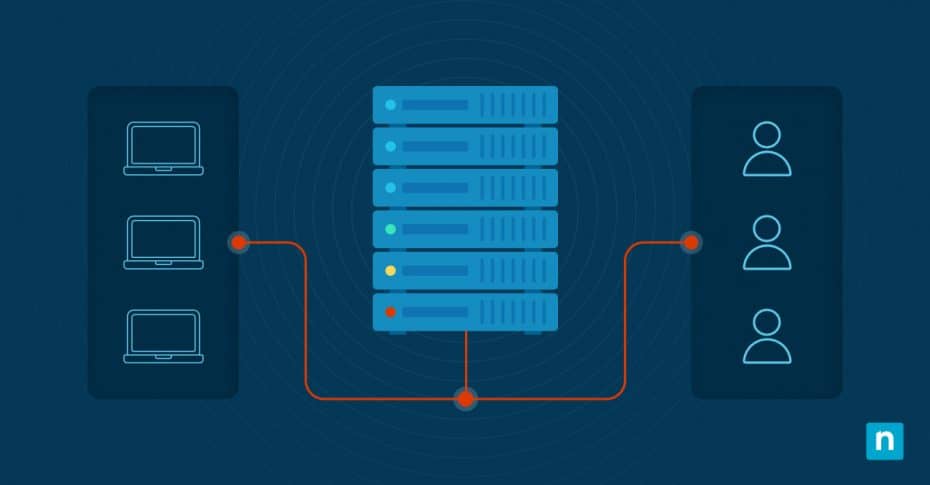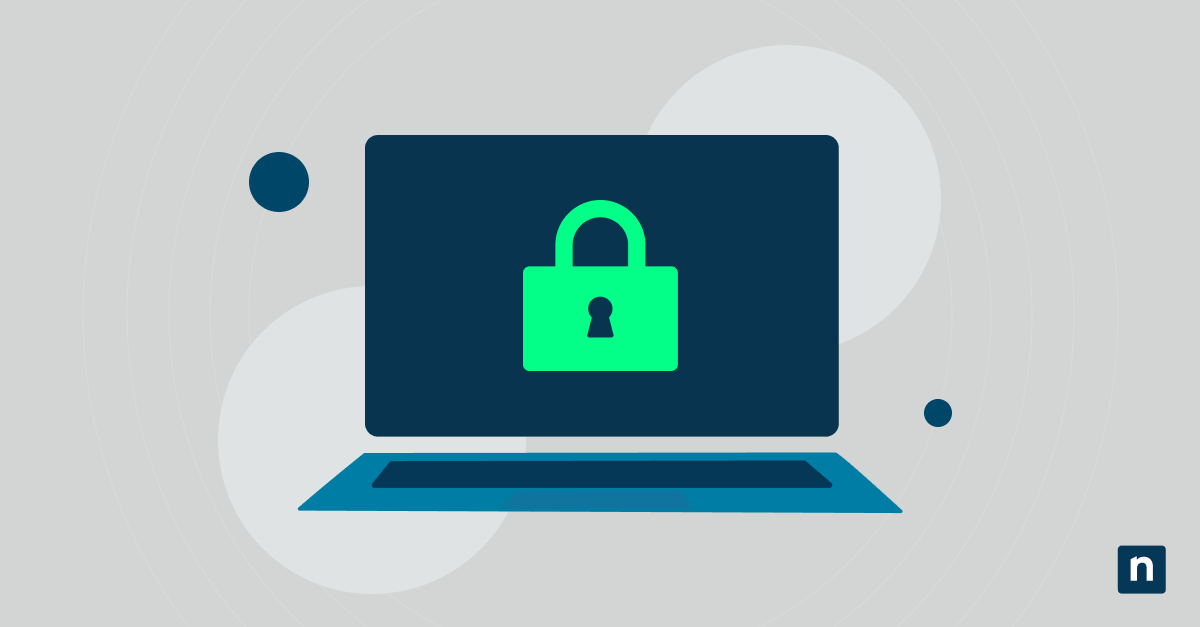I limiti di quota disco predefiniti offrono agli amministratori un controllo potente sulle risorse di archiviazione di un’organizzazione. Se configurati correttamente, questi limiti impediscono ai singoli utenti di consumare uno spazio su disco eccessivo, pur mantenendo uno spazio di archiviazione sufficiente per le esigenze di lavoro.
Fasi di attivazione della quota
Per attivare le quote disco in Windows Server, segui questi passaggi per garantire limiti di archiviazione coerenti e mantenere l’accesso degli utenti in tutta l’organizzazione.
Switch predefiniti nel pannello delle proprietà
In Windows Server File Services, il pannello delle proprietà è essenziale per impostare i limiti di quota disco predefiniti. Questa interfaccia offre opzioni di configurazione che definiscono la funzionalità delle quote per i nuovi utenti.
Ecco come accedere e configurare il pannello:
- Apri il File Explorer.
- Clicca con il pulsante destro del mouse sul volume NTFS.
- Seleziona Proprietà > Scheda Quota > Mostra impostazioni quota.
Il pannello delle proprietà offre anche opzioni per impostare i livelli di avviso della quota disco per i nuovi utenti. Questi avvisi notificano agli utenti quando si avvicinano ai limiti assegnati, dando loro il tempo di gestire i propri file prima di arrivare alle restrizioni.
Nozioni di base sulla configurazione dei template
La gestione delle quote basata su modelli semplifica la creazione di quote disco predefinite per i nuovi utenti. Windows Server offre strumenti integrati per la creazione e la gestione dei modelli. Uno di questi che offre le funzionalità di template più complete è il File Server Resource Manager (FSRM).
Le principali opzioni di configurazione includono:
- Allocazione massima di spazio di archiviazione per utente
- Percentuali di soglia di avviso
- Impostazioni di notifica via e-mail per gli amministratori
- Modelli di notifica via e-mail per gli utenti che si avvicinano ai limiti
- Opzioni di registrazione per gli eventi di quota
Come creare quote disco predefinite per i nuovi utenti
L’impostazione dei livelli di avviso della quota disco per i nuovi utenti è un equilibrio strategico tra la gestione dello spazio di archiviazione e il supporto alla produttività degli utenti. Si tratta di trovare la giusta configurazione di base che lasci ampio spazio alle attività quotidiane senza consentire uno spreco di risorse.
Pianificazione dell’allocazione per dipartimenti
Limiti di quota disco predefiniti efficaci richiedono un’analisi ponderata delle esigenze di storage dei vari dipartimenti dell’organizzazione. I diversi dipartimenti hanno esigenze differenti in base ai loro flussi di lavoro e ai tipi di file che gestiscono regolarmente.
Prima di impostare le quote, è opportuno raccogliere le seguenti informazioni:
- Utilizzo medio dello storage per utente in ogni dipartimento
- Tipi di file comunemente creati e archiviati
- Variazioni stagionali dei requisiti in termini di spazio di archiviazione
- Proiezioni di crescita per i prossimi 12-24 mesi
- Requisiti normativi per la conservazione dei dati
Calcolo del margine di crescita
Mentre dipartimenti come il marketing potrebbero richiedere uno spazio considerevole per le risorse multimediali, i team di contabilità hanno in genere esigenze di archiviazione più modeste e prevedibili. Tuttavia, entrambi traggono vantaggio da buffer calcolati con cura che anticipano i loro specifici modelli di crescita.
L’aggiunta di un margine ragionevole al di sopra delle esigenze previste (in genere il 15-20%, a seconda delle dinamiche della tua organizzazione) può dare ai tuoi team un po’ di respiro per i progetti imprevisti, mantenendo al tempo stesso limiti di base appropriati per le risorse.
Implementazione dei criteri di limitazione delle quote disco predefinite
Quando si tratta di implementare i criteri, spesso i risultati migliori si ottengono con un’implementazione graduale, che ti consente di testare le impostazioni delle quote con un gruppo limitato di utenti prima di distribuirle su larga scala.
Implementazione tramite i Criteri di gruppo
I Criteri di gruppo sono un potente meccanismo per distribuire i limiti di quota nell’ambiente Windows. Quando si tratta di impostare i livelli di avviso della quota disco per i nuovi utenti, questo mantiene la loro applicazione coerente senza richiedere la configurazione manuale per ogni account.
Per implementare le quote disco predefinite tramite Criteri di gruppo:
- Apri la Console di gestione dei criteri di gruppo sul domain controller.
- Crea un nuovo Oggetto Criteri di gruppo (GPO) o modificane uno esistente per le unità organizzative degli utenti.
- Vai su Configurazione computer > Modelli amministrativi > Sistema > Quote disco.
- Abilita e configura “Abilita quote disco” e le relative impostazioni.
- Imposta i valori appropriati per il limite di quota predefinito e il livello di avviso.
- Configura altre opzioni, come i metodi di registrazione e di applicazione.
- Esegui “gpupdate /force” su un computer di prova per applicare immediatamente le impostazioni.
Applicazione a livello di dominio
L’applicazione a livello di dominio mantiene un’applicazione completa dei limiti di quota nell’intera infrastruttura di rete. Questo meccanismo utilizza l’integrazione di Active Directory con i file system di Windows per applicare automaticamente le impostazioni delle quote quando i nuovi account utente interagiscono con le risorse di archiviazione.
Gestione delle quote basata su modelli
Se vuoi semplificare l’amministrazione dei limiti di quota tra diversi gruppi di utenti, la gestione delle quote basata su modelli può offrirti la flessibilità necessaria. Ti consente di creare configurazioni di quote standardizzate che possono essere applicate in modo coerente ai nuovi utenti, pur adattandosi alle diverse esigenze dei dipartimenti.
Creazione di profili personalizzati
Per creare profili di quota personalizzati, definisci limiti di quota disco predefiniti su misura che corrispondano alle diverse categorie di utenti dell’organizzazione. Questi profili possono aiutarti a gestire i diversi requisiti di archiviazione dei vari dipartimenti senza dover configurare ogni singolo utente.
Per l’impostazione dei profili personalizzati, segui questa procedura:
- Apri File Server Resource Manager da Server Manager > Strumenti > File Server Resource Manager
- Vai su Gestione quote > Modelli di quote.
- Assegna al profilo un nome che rifletta il suo scopo o il suo dipartimento.
- Inserisci il limite ultimo della quota in gigabyte.
- Imposta una soglia di avviso (80-90%) per avvisare gli utenti quando si avvicinano al limite.
- Scegli i modelli di e-mail e i destinatari delle notifiche.
- Seleziona le opzioni di registrazione per il monitoraggio degli eventi di quota.
- Specifica la gestione delle eccezioni per gli override temporanei.
- Clicca su “Salva profilo” per finalizzare.
Regole di assegnazione automatizzate
Quando crei quote disco predefinite per i nuovi utenti in base agli attributi di Active Directory, come il dipartimento, la posizione lavorativa o l’appartenenza a un gruppo, elimini la necessità di un’impostazione manuale in futuro. Le regole di assegnazione automatica garantiscono che i nuovi utenti ricevano automaticamente i limiti di quota disco predefiniti appropriati.
Monitoraggio della conformità dei nuovi utenti
Il monitoraggio della conformità con i limiti di quota disco predefiniti offre visibilità sull’efficacia della strategia di gestione dello storage. Questo processo continuo aiuta a identificare potenziali problemi prima che abbiano un impatto sulle operazioni e verifica che le quote siano applicate correttamente ai nuovi account utente.
Metodi di verifica dell’onboarding
Il processo di verifica durante l’onboarding degli utenti conferma che i limiti di quota sono applicati correttamente ai nuovi account. Questo processo consente di individuare potenziali problemi di configurazione prima che gli utenti incontrino limitazioni di spazio inaspettate. Gli script automatici verificano le impostazioni delle quote rispetto ai modelli, mentre il test a campione dei nuovi account di ogni dipartimento fornisce un’ulteriore convalida.
Strumenti di analisi dei modelli di utilizzo
L’analisi dei modelli di utilizzo permette di verificare l’efficacia dei limiti di quota disco predefiniti rispetto alle reali esigenze degli utenti. Questi strumenti tengono traccia del consumo di storage nel tempo, identificando le tendenze che potrebbero indicare la necessità di modificare le quote.
Quando implementi l’analisi dei modelli di utilizzo, segui questi passaggi:
- Apri la console di Storage Resource Manager dal server di gestione.
- In “Monitoraggio”, seleziona “Configura raccolta dati”.
- Abilita le metriche per l’utilizzo delle quote, i tassi di crescita e la frequenza di accesso.
- Scegli la raccolta giornaliera per i carichi di lavoro standard o quella oraria per ambienti dinamici.
- Vai su “Report” e clicca su “Crea dashboard”.
- Aggiungi alla tua dashboard widget come le tendenze di utilizzo, i confronti tra i dipartimenti e il superamento delle soglie.
- Assegna un nome alla dashboard, per esempio “Analisi dell’utilizzo delle quote”.
- Organizza riunioni mensili di verifica con il tuo team IT. tramite la scheda “Pianificazione”.
- Utilizza la scheda “Documentazione” per annotare eventuali raccomandazioni per le regolazioni.
- Pianifica una rivalutazione trimestrale delle quote nel calendario.
Ottimizza la gestione dello storage con NinjaOne
L’implementazione della soluzione completa di gestione degli endpoint di NinjaOne ti consente di ottenere una visibilità centralizzata sull’utilizzo dello storage in tutta l’organizzazione. Questi potenti strumenti ti aiutano a tenere traccia del consumo di risorse e ti forniscono informazioni per un controllo efficace delle quote. Prova NinjaOne gratuitamente oggi stesso!